Win10安装iTunes出错不能用怎么解决?
发布时间:2017-04-06 20:24:32 浏览数:
随着很多用户开始使用Win10系统,和苹果手机连接必要的软件iTunes也需要在win10中安装了,不过一些朋友反馈安装中出错,或是安装了不能用,那么这时该如何解决呢?
错误图例:
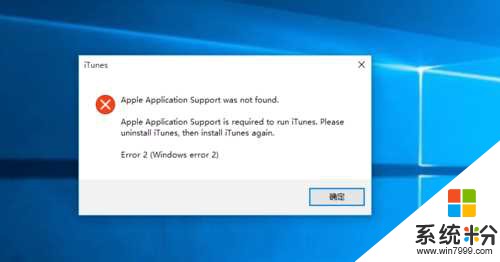
解决方法:
1、首先进入到控制面板,按WIN+X,然后选择控制面板进入;
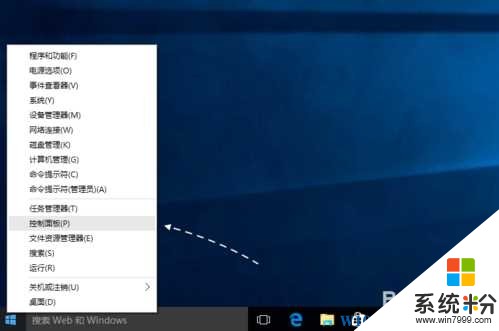
2、接下来在控制面板中,请点击【卸载程序】功能;
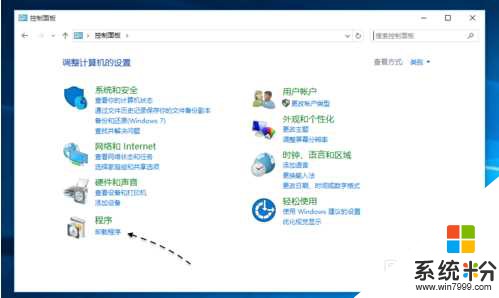
3、如果是安装中出现了问题的 iTunes 软件,此时在卸载程序窗口列表中,只看到有一个 iTunes 软件。
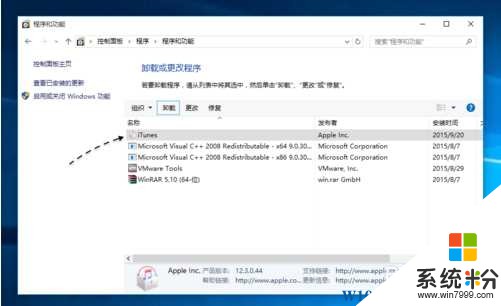
4、在正常情况下,当在 Windows 系统中正确安装 iTunes 以后,会有多个应用组件出现,如 Apple Mobile Device Support、Apple 应用程序支持、Bonjour 等。
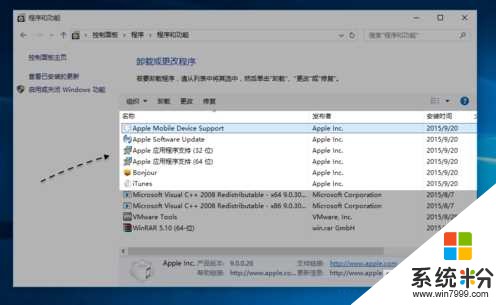
5、所以当安装不正确以后,只有一个 iTunes 肯定是不行的。此时请在卸载程序列表中,双击 iTunes 软件启动卸载程序并点击是按钮。
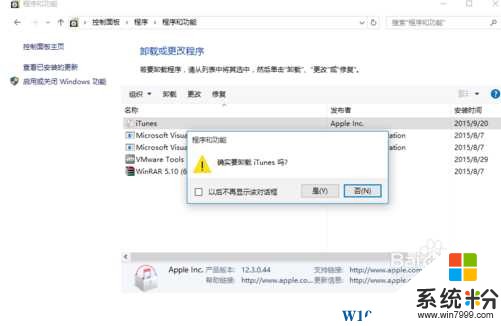
6、卸载完成后,去苹果官网下载最新版的itunes软件!
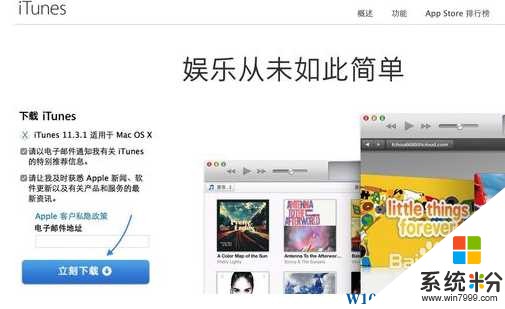
7、再进行安装就可以成功了!
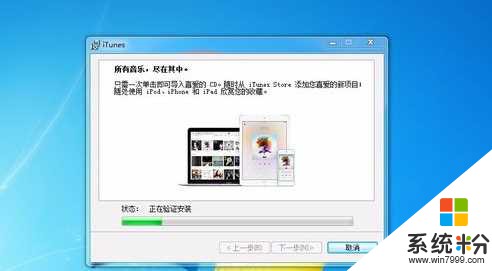
PS:由于Win10系统兼容性方面的问题,所以很多软件必须使用最新版,itunes也不例外。
错误图例:
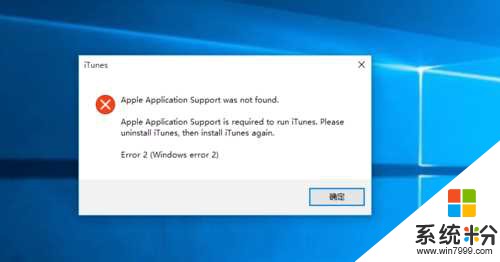
解决方法:
1、首先进入到控制面板,按WIN+X,然后选择控制面板进入;
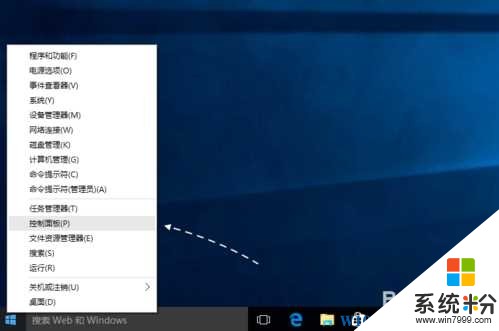
2、接下来在控制面板中,请点击【卸载程序】功能;
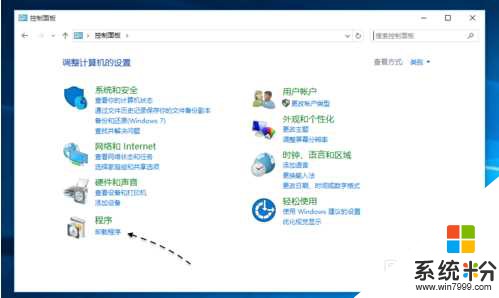
3、如果是安装中出现了问题的 iTunes 软件,此时在卸载程序窗口列表中,只看到有一个 iTunes 软件。
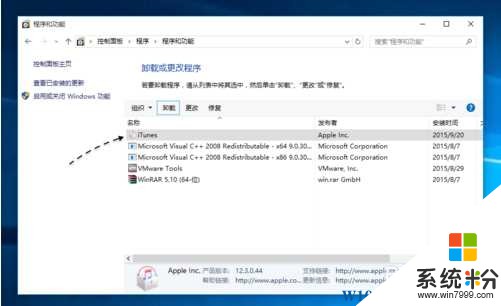
4、在正常情况下,当在 Windows 系统中正确安装 iTunes 以后,会有多个应用组件出现,如 Apple Mobile Device Support、Apple 应用程序支持、Bonjour 等。
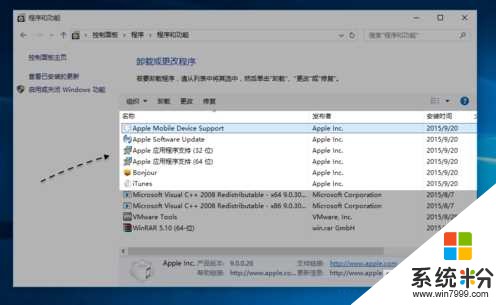
5、所以当安装不正确以后,只有一个 iTunes 肯定是不行的。此时请在卸载程序列表中,双击 iTunes 软件启动卸载程序并点击是按钮。
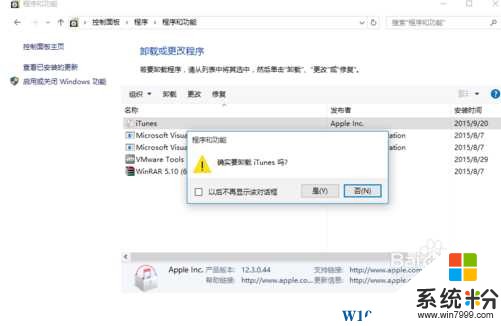
6、卸载完成后,去苹果官网下载最新版的itunes软件!
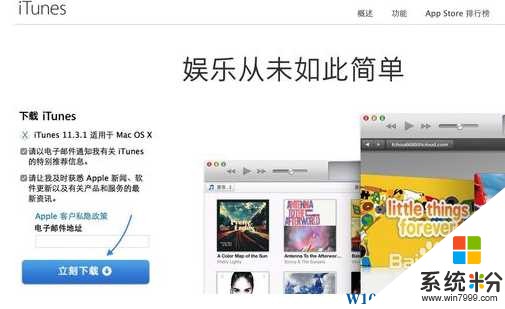
7、再进行安装就可以成功了!
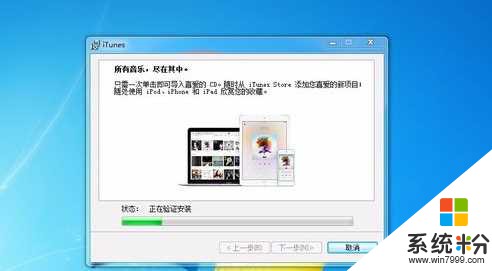
PS:由于Win10系统兼容性方面的问题,所以很多软件必须使用最新版,itunes也不例外。